Kako prenesti datoteke iz sistema Windows na iPhone ali iPad

Ali se sprašujete, kako prenesti datoteke iz sistema Windows na naprave iPhone ali iPad? Ta praktični vodnik vam pomaga pri tem procesu brez težav.
Prilagoditev vašega Apple iPada je nujna. iPadu daje vašo osebno noto in naredi uporabo veliko prijetnejše. Nedolgo nazaj je iPad dobil svoj operacijski sistem, kar pomeni, da bo prilagajanje iPada morda drugačno kot prej.
Naslednji nasveti vam bodo pomagali spremeniti vaš iPad v en lep tablični računalnik. Stvari, kot so vaši osebni podatki, boste lahko prilagodili vse do stvari, kot je videz.
Če želite dodati osebne podatke, kot so vaše ime, e-pošta, rojstni dan in slika, morate iti na:

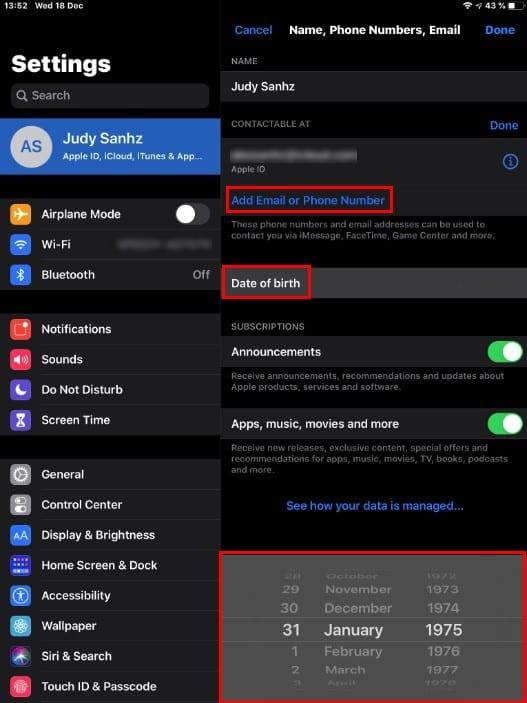
Poleg tega, da vašemu iPadu daje drugačen videz, vam temni način pomaga tudi prihraniti življenjsko dobo baterije. Če želite omogočiti temni način, povlecite navzdol od zgornjega desnega kota zaslona, da omogočite Nadzorni center. Dolgo pritisnite na indikator svetlosti in možnost temnega načina.
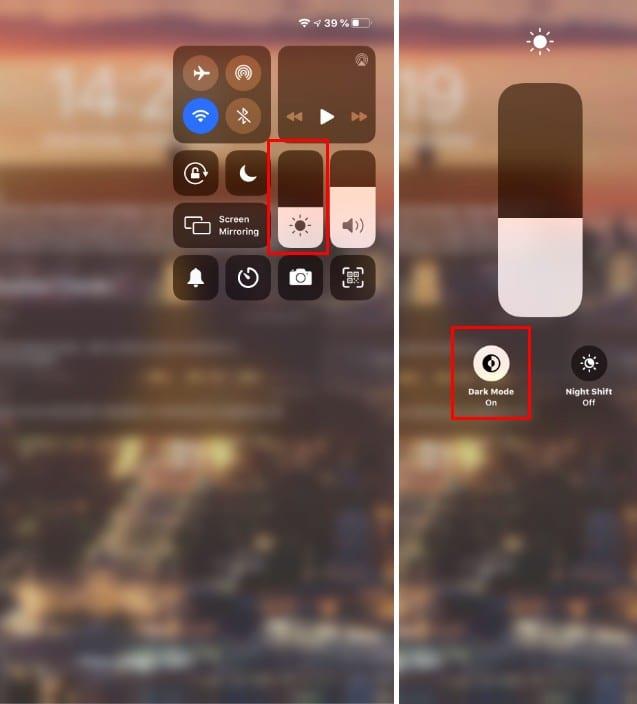
Če je vaš iPad v pokončnem načinu, boste morali povleči desno z leve strani zaslona za dostop do Today View. V ležečem načinu ni treba povleči, saj se prikaže samodejno.
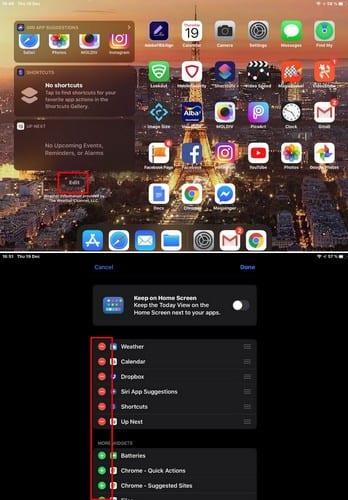
Povlecite do dna in tapnite možnost Uredi. Če želite dodati pripomoček, se dotaknite zelenih znakov plus in če želite kdaj odstraniti pripomoček, se dotaknite rdečega znaka minus.
Dokler ste tam, lahko tudi vklopite možnost, da je domači zaslon vedno vklopljen. Takoj pod tem boste videli možnost, da svoje priljubljene pripnete za enostaven dostop. Če želite dodati pripomoček med priljubljene, položite prst na tri vrstice in ga povlecite v razdelek priljubljenih.
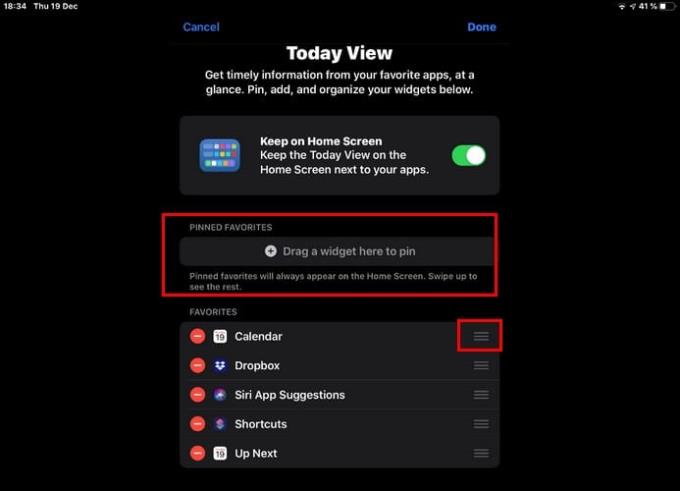
Dodajanje slike iz galerije vašega iPada vam lahko zagotovo pomaga, da ji daste svojo osebno noto. Če želite to narediti, odprite aplikacijo Fotografije in izberite sliko, ki jo želite dodati kot ozadje.
Dotaknite se ikone s puščico, ki kaže navzgor, in podrsajte navzgor, dokler ne najdete možnosti Uporabi kot ozadje. Dotaknite se možnosti in slika se bo začela prenašati.
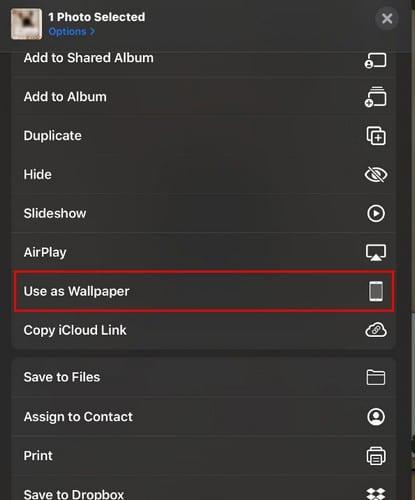
Ko je postopek prenosa končan, se dotaknite možnosti Nastavi v spodnjem desnem kotu. Izberite, ali želite ozadje za zaklenjen zaslon, domači zaslon ali oboje.
Če ste naveličani uporabe pisav v istem slogu na iPadu, boste morda želeli preizkusiti aplikacijo Pisave (s Cool fonts & emoji tipkovnico). Če vam ta ni všeč, lahko App Store ponuja številne druge aplikacije.
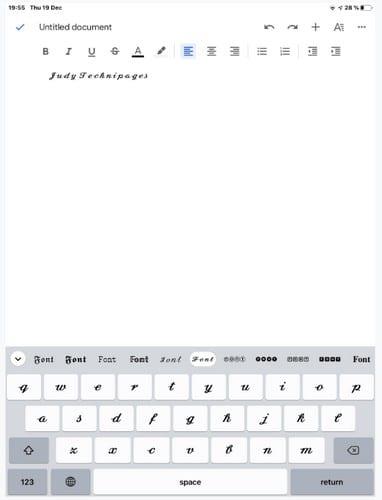
Ko aplikaciji daste potrebna dovoljenja, lahko uživate v različnih čudovitih pisavah za vaš iPad. Aplikacija je brezplačna in enostavna za uporabo.
Tako lahko dobite predstavo o tem, kako izgleda pisava, aplikacija vam bo dala predogled sloga pisave tik nad tipkovnico.
Čeprav je vašemu prijatelju morda všeč, da ima njegov iPad velike črke, vam je ljubše, da je besedilo manjše. Če želite, da je velikost besedila tako velika ali majhna, kot želite:
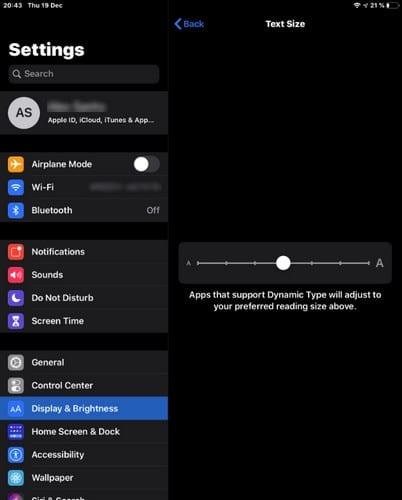
Na dnu vseh možnosti je možnost Velikost besedila. Ko se dotaknete možnosti, boste videli drsnik, ki vam bo omogočil ogled velikosti besedila, tudi ko premaknete drsnik.
Ko nameščate aplikacije, bolj se vaš domači zaslon polni z ikonami. Sčasoma nekaterih aplikacij morda ne boste uporabljali tako pogosto kot drugih. Če želite, da bodo aplikacije, ki jih redno uporabljate, na glavni strani domačega zaslona, boste morali urediti začetni zaslon.
Če želite ikone aplikacij postaviti v želenem vrstnem redu, dolgo pritisnite na katero koli ikono aplikacije in izberite možnost Uredi začetni zaslon.
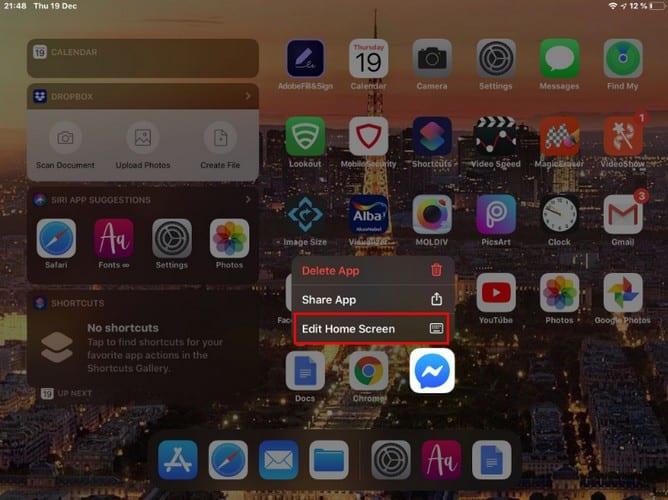
Ko pritisnete to možnost, se bodo vse ikone aplikacij začele premikati. Ko plešejo, tapnite (za sekundo ali dve) aplikacijo, ki jo želite premakniti, in jo povlecite na možno stran ali stran domačega zaslona, kjer jo želite. Če želite, da se vrhovi aplikacij premikajo, pritisnite začetni zaslon.
iPad lahko prilagodite na različne načine, vendar upajmo, da ste ugotovili, da so nekateri na seznamu po vaših željah. Kako boste prilagodili svoj iPad? Sporočite mi v spodnjih komentarjih.
Ali se sprašujete, kako prenesti datoteke iz sistema Windows na naprave iPhone ali iPad? Ta praktični vodnik vam pomaga pri tem procesu brez težav.
Ponastavite ikone začetnega zaslona na privzete na vašem iPadu in začnite znova organizirati ikone za lažje iskanje. Tukaj so enostavni koraki, ki jih morate slediti.
Ali vam zmanjkuje prostora v iCloud? Preberite ta članek, da se naučite, kako izbrisati aplikacije iz iClouda na iPadu, iPhonu, Macu in računalniku Windows.
Želite odpraviti težave z zmrznjenim ali zaklenjenim zaslonom iPhone ali iPad? Preberite ta članek in odkrijte nekaj enostavnih metod preden se obrnete na Apple podporo.
Naučite se, kako dostopati do SIM kartice na Apple iPadu s tem učnim pripomočkom.
Rešite težavo, kjer se zaslon Apple iPhone ali iPad zdi povečano in je prevelik za uporabo zaradi težave z zagozdenim povečanjem na iPhoneu.
Prilagodite svoj iPad in mu dajte osebni videz. Tukaj je nekaj koristnih predlogov za začetek spreminjanja stvari, kot je slog pisave.
Pokažemo vam nekaj korakov, da poskusite, če aplikacija iPhone ali iPad Camera prikazuje črn zaslon in ne deluje pravilno.
Težave z zaslonom Apple iPad, kjer prikazuje valovite ali zatemnjene slikovne pike, lahko pogosto odpravite sami z le nekaj koraki.
Nastavite svojo glasbo tako, da se ponavlja na Apple iPhone, iPad ali iPod Touch s to preprosto vadnico.
Pokažemo vam več načinov za izklop radia na Apple iPhone, iPad ali iPod Touch.
S to vadnico se naučite, kako prenesti datoteke na svoj Apple iPad iz storitve Dropbox.
Malo znana funkcija iPhonov je možnost nastavitve samodejnega odziva prek iMessage, ko niste dosegljivi, tako kot bi to storili, ko ste zunaj
Z vsako posodobitvijo lahko uporabniki iPada uživajo v funkcijah, ki so jih čakali. Posodobitve običajno pomenijo, da končno dobite popravke za težave, s katerimi ste se morali soočiti
Prilagoditev vašega Apple iPada je nujna. iPadu daje vašo osebno noto in naredi uporabo veliko prijetnejše. Nedolgo nazaj je iPad dobil svoje
Pomoč pri iskanju manjkajoče ikone App Store na vašem Apple iPhone ali iPad.
Rešite težavo, pri kateri ne morete odstraniti aplikacije iz vašega Apple iPhone ali iPad, ker se X ne pojavlja po pričakovanjih.
Kako obnoviti možnost Slide to Unlock v Apple iOS 10.
Opombe so odličen način za shranjevanje informacij za pozneje. Ko se vam ne mudi, obstajajo različni načini, kako ne le obdržati svoje podatke, ampak jih tudi prilagoditi. S to vadnico se naučite 4 učinkovitih načinov za hitre zapiske na iPadu.
Naučite se izbrisati predloge aplikacij Siri na vašem Apple iPhone in iPad.
Apple se na področju zasebnosti znajde bolje kot večina podjetij. Vendar pa niso vse privzete nastavitve na iPhonu v najboljšem interesu uporabnika.
S tem akcijskim gumbom lahko kadar koli pokličete ChatGPT na svojem telefonu. Tukaj je vodnik za odpiranje ChatGPT z akcijskim gumbom na iPhonu.
Kako narediti dolg posnetek zaslona na iPhonu, lahko enostavno zajamete celotno spletno stran. Funkcija pomikanja po zaslonu na iPhonu je na voljo v sistemih iOS 13 in iOS 14, tukaj pa je podroben vodnik o tem, kako narediti dolg posnetek zaslona na iPhonu.
Geslo za iCloud lahko spremenite na več različnih načinov. Geslo za iCloud lahko spremenite v računalniku ali telefonu prek aplikacije za podporo.
Ko pošljete skupni album na iPhone nekomu drugemu, se mora ta oseba strinjati, da se mu pridruži. Povabila za skupno rabo albuma na iPhoneu lahko sprejmete na več načinov, kot je prikazano spodaj.
Ker so AirPods majhne in lahke, jih je včasih enostavno izgubiti. Dobra novica je, da preden začnete razstavljati hišo in iskati izgubljene slušalke, jih lahko izsledite s svojim iPhonom.
Ali ste vedeli, da se vaš iPhone lahko razlikuje od iPhonov, ki se prodajajo v drugih državah, odvisno od regije, kjer je izdelan?
Iskanje slik v obratni smeri na iPhoneu je zelo preprosto, če lahko uporabite brskalnik v napravi ali nekatere aplikacije tretjih oseb za več možnosti iskanja.
Z vodoravnim vrtenjem zaslona na iPhonu lahko gledate filme ali Netflix, si ogledujete PDF-je, igrate igre ... bolj priročno in imate boljšo izkušnjo.
Če ste se kdaj zbudili in ugotovili, da je baterija vašega iPhona nenadoma padla na 20 % ali manj, niste sami.



























